AVL_FIRE中文入门教程
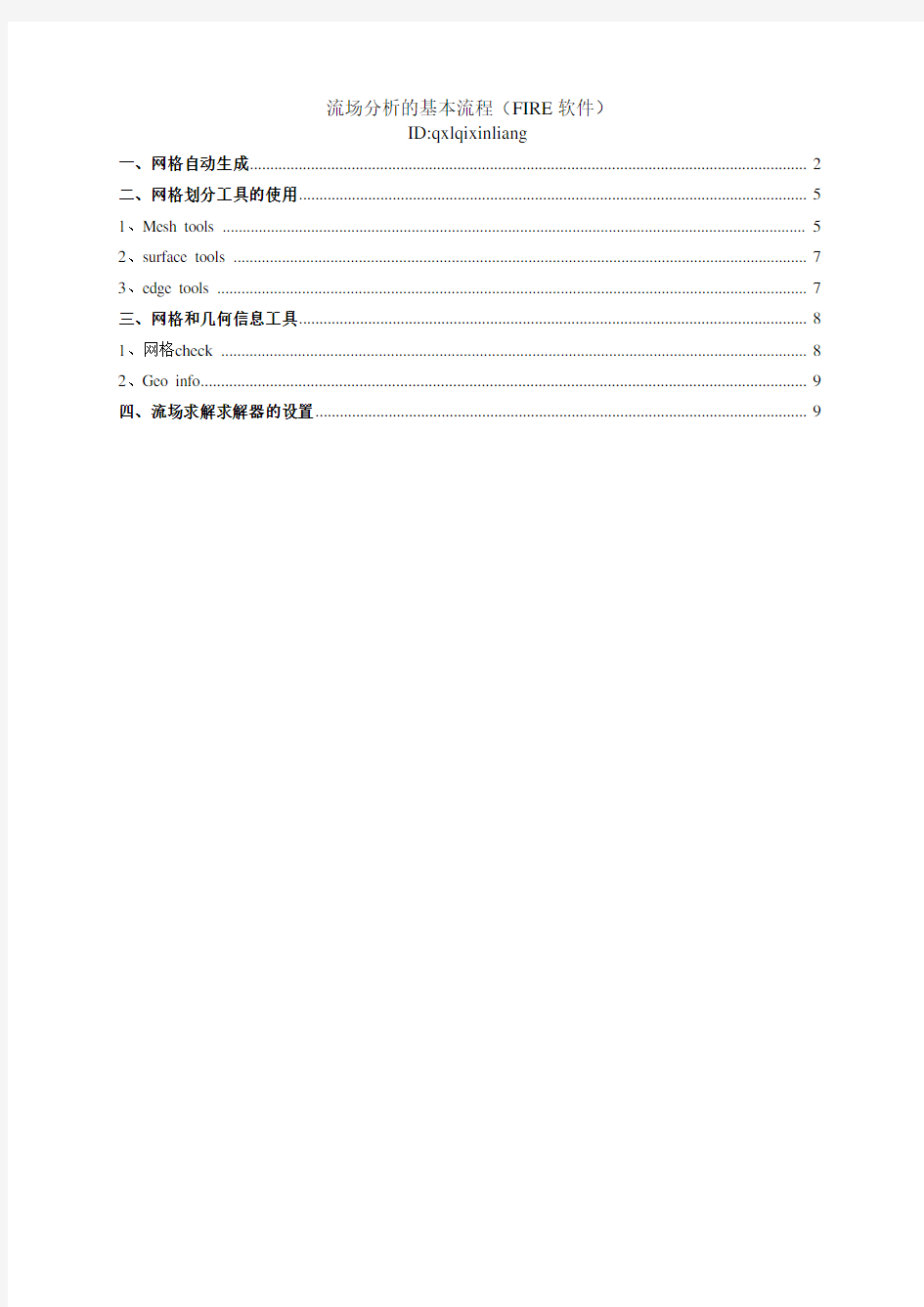
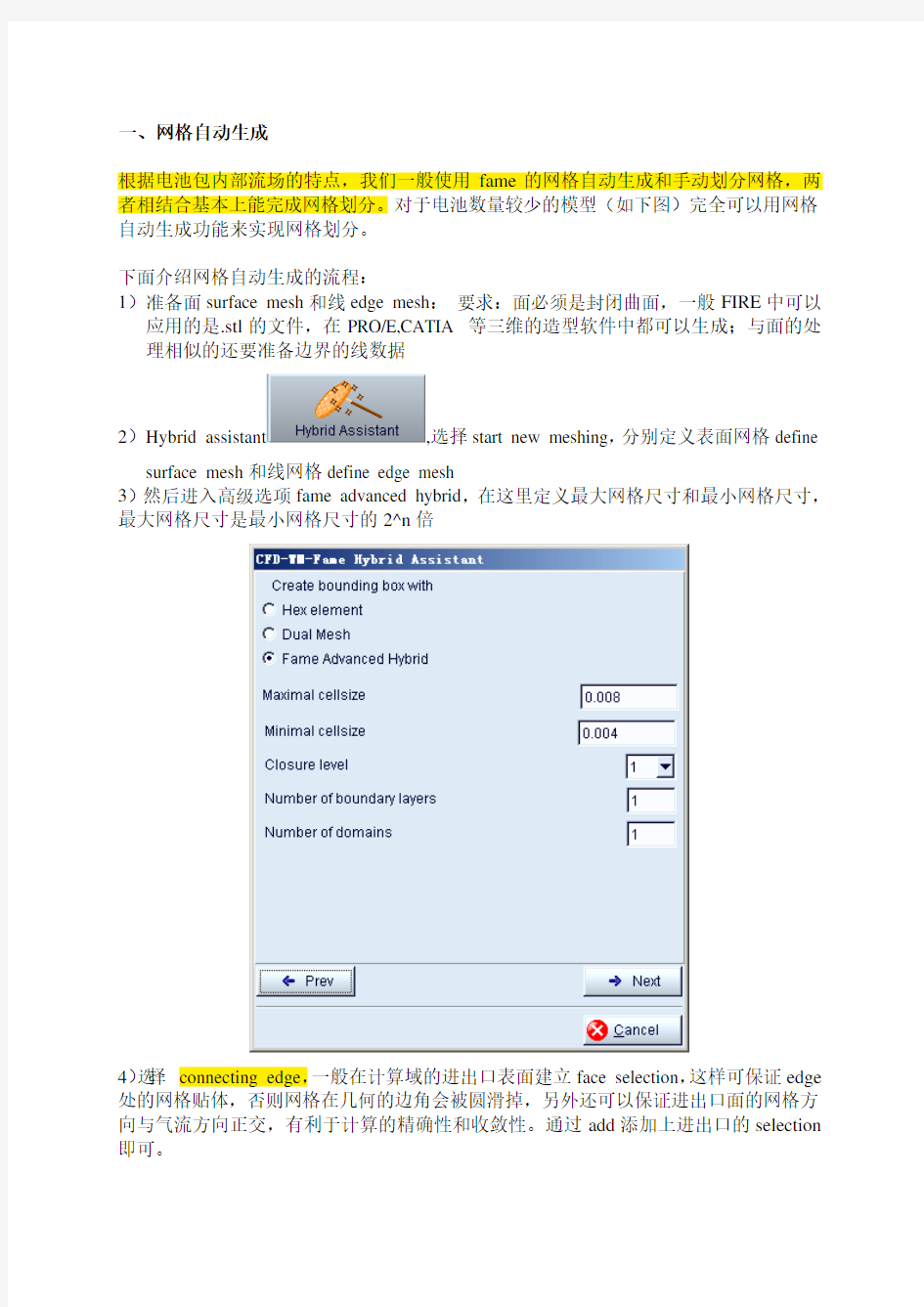
流场分析的基本流程(FIRE软件)
ID:qxlqixinliang
一、网格自动生成 (2)
二、网格划分工具的使用 (5)
1、Mesh tools (5)
2、surface tools (7)
3、edge tools (7)
三、网格和几何信息工具 (8)
1、网格check (8)
2、Geo info (9)
四、流场求解求解器的设置 (9)
一、网格自动生成
根据电池包内部流场的特点,我们一般使用fame的网格自动生成和手动划分网格,两者相结合基本上能完成网格划分。对于电池数量较少的模型(如下图)完全可以用网格自动生成功能来实现网格划分。
下面介绍网格自动生成的流程:
1)准备面surface mesh和线edge mesh:要求:面必须是封闭曲面,一般FIRE中可以应用的是.stl的文件,在PRO/E,CATIA 等三维的造型软件中都可以生成;与面的处理相似的还要准备边界的线数据
2)Hybrid assistant,选择start new meshing,分别定义表面网格define surface mesh和线网格define edge mesh
3)然后进入高级选项fame advanced hybrid,在这里定义最大网格尺寸和最小网格尺寸,最大网格尺寸是最小网格尺寸的2^n倍
4)选择connecting edge,一般在计算域的进出口表面建立face selection,这样可保证edge 处的网格贴体,否则网格在几何的边角会被圆滑掉,另外还可以保证进出口面的网格方向与气流方向正交,有利于计算的精确性和收敛性。通过add添加上进出口的selection 即可。
5)点Next进入refinement界面,在refinement界面应当勾选auto refinement,如果在计算域内有需要细化的区域,则在这些区域建立face selection,通过add添加上所建立的selection,同时定义网格细化的尺寸和垂直于此face selection的网格的延伸深度。
6)点击next,进入OGL objects refinement界面,一般不需要定义,在下面的use advanced settings前打勾,激活高级设置选项
7)点击next,进入keep/remove cells界面,remove cells可以减少网格生成数量而且对于表面模型有细缝的情况,应当选择remove cells,此项功能相当域FAME Hexa中的keep detail的功能。点击next进入transformations界面
8)此选项的应用可以参考example 中的intake port example 中transformation 的应用,这一功能主要是为了划分间隔距离较小的表面的。它的原理是先按照transformation 后的表面划分网格,再将这种尺寸的网格压缩和放大等等,保证表面的贴合。
9)点击next,finish进入网格自动划分过程。
二、网格划分工具的使用
手动划分网格有多种形式,例如:可以在封闭的面框上生成面网格,再拉伸面网格得到体网格;可以将复杂实体分块,在每一块应用手动拉伸或网格自动生成得到体网格,再将这些分块的网格用Join meshes或Arbitrary connect连接;对于2Dmeshing还可以应用interpolation工具进行手动划分。下面将对一些重要的工具做解释:
1、Mesh tools
1)Refine
Refine功能用于网格的细化或粗化,Number of closure levels是指的细化程度。
2)Smooth
网格的光滑性优化工具
3)Modify
网格的平移,旋转和镜像等功能的操作
4)Enlarge
网格拉伸、扫描和旋转的工具,一般是对面网格的操作。
5)Mapping
网格映射工具,主要用于生成两体网格相贯部分。注意:mapping的对象是node selection,mapping的网格一般是表面网格,先在体网格上make surface。
6)Connet
网格连接工具,此功能常用。Join meshes用于两网格贴合处节点位置一一对应的连接,Arbitrary connect用于贴合处节点位置不对应的网格连接。注意:网格连接操作后,要confirm connect操作,以消除重复的节点或连接面。
2、surface tools
1)Surface
面生成工具,Make surface可在体网格上抽出面网格;Triangulation可在体网格上生成三角面网格,也可将面网格转化成三角面网格;Center trangulation同上,得到的三角面网格
2)Surface checks
检查表面网格质量
3)Closed Surface
用于补面,生成面的线轮廓等。先Find boundary edges得到空缺面的轮廓,再进入triangulate closed edges选项生成三角形网格的面。
4)Orientate Surface
用于更改面网格方向的,一般应保证面网格内外表面方向一致
3、edge tools
1)Auto edges
线网格生成工具,点选面网格,一般选择closed edges,调整合适的参数即可生成
2)manip edge
可以对局部面网格进行生成边网格操作
3)2d meshing
四边形网格生成工具,先准备封闭的线网格,再选择row adjustment delay即可生成规则的四边形网格。
三、网格和几何信息工具
划分完网格,一般先要检查网格质量,检查通过后才可以进行下一步工作。
1、网格check
选择体网格即可激活check选项,所生成的网格应保证required check选项下所有的检查结果为0.
2、Geo info
检查网格的各个组成成分的数量以及几何表面面积和体积。同时可以检查节点之间的距离。
四、流场分析求解器的设置(参考舒老师的ppt)
1、边界条件
入口及出口条件的选择(常规应用):
1)对于风道稳态计算,一般进口用流量,出口用静压或梯度为零;若是瞬态计算,往往进出口都采用压力边界条件,如果计算不易收敛,则建议进出口都采用流量(出口流量的值要改变符号)
2)对于冷却水套一般进口定义流量,出口定义静压或梯度为零。建议是有实测的静压值,这样有助于加快计算收敛。
3)入口处湍流值的给定:
一般"turb.ref.velocity"处填入进口平均速度(可根据流量估算)
"% of mean velocity"一般填1-10
"% of hydraulic diameter"一般填5-10
这样Turb.kin.energy及下面两项都会由程序自动算出
一般来说,TKE的值大一些对计算收敛有帮助
2、流体物性和初始条件
流体物性可预设为常量(空气,流体或新物性), 也可用公式定义;如果有组分输运, 物性值会被重新计算… 对于空气和可压缩气体, 初始值被作为物性值, 气体状态方程用于更新三个变量 (压力,温度和密度)中定义为0的那个。如果它们都不为0, 那么密度被更新;所有变量在全场的初始化可通过均匀初始化和势流场初始化来实现;对于瞬态计算,初始条件必须准确给定,因为后续时间步的结果直接受其影响。
4、离散
空间离散:计算边界值和导数
计算边界值:Extrapolate(外差)and Mirror(镜面对称)
Mirror 对于边界网格质量不好的情况更为适用,可作为"默认"选项,计算导数的方法:Least Sq. Fit(最小二乘法)and Gauss(高斯法),Gauss 作为"默认"选项Cell face adjustment: 动量方程的切向扩散项被法向扩散项的值制约,不建议用它作为默认选项因为如果这种限制在很多单元起作用,那么会影响能量守衡。但是,它对质量不好的网格计算有帮助
人工可压缩性(Artificial Compressibility)实现了每个单元采用不同的时间步长,即不容易收敛的单元采用较小的时间步,而易收敛的单元采用较大的时间步,这样松弛因子可以加大
5、算法
SIMPLE这个算法是从离散的连续方程和动量方程里导出一个压力校正方程SIMPLE和SIMPLEC的差别在于速度的更新方法不同;SIMPLEC 对于松弛因子的依赖较弱, 压力的校正甚至不需要下松弛;SIMPLEC 对于一些压力-速度耦合起的作用较大的应用会得到更好的结果. 而在一些有其他源项的情况下, 如较强的湍流, 喷雾, 燃烧时SIMPLE 法算得会更好,SIMPLE是默认的选项
6、湍流模型
涡粘性/耗散模型(k-e):双方程模型,基于Boussinesq假设,隐含湍流是各相同性的,导致对复杂流动的模拟不够准确。优点是计算稳定性好,对计算资源的要求和花费低。适合工程应用。k-ζ?f:四方程模型,精度和稳定性都较好,推荐使用,
计算时间仅比k-e模型多15%。
7、壁处理
标准壁函数 Standard wall function
复合壁函数 Hybrid wall function
双层壁函数 Two layer wall function
近壁处理 Near wall approach
Hybrid wall treatment建议作为'默认选项,与K-ζ-f模型联合使用模型联合使用. 8、壁面热传导
标准壁函数 Standard wall function
Han-Reitz模型中考虑了边界层中气体密度的变化和湍流Prandtl数的增加
9、焓
Total enthalpy 是默认选项
当温度出现无界解而导致不收敛时, 求解静焓方程会是一个解决方案
10、松弛因子
稳态计算: URF (mom) =0.6, URF(pres)=0.1, URF(turb)=0.4
瞬态计算: URF(mom)=0.6, URF(pres)=0.4, URF(turb)=0.6
11、差分格式
差分格式是由前后网格单元中心(cell enter)的值来计算网格单元面中心点(face center)的值的方法,常用的差分格式有迎风格式和中心差分格式,在计算精度和收敛性之间取得折衷,,采用Blending factor-揉和因子以便在高阶的格式中揉入迎风格式。揉合因子是介于0和1之间的数,为1表明完全采用高阶格式,为0,则只有迎风格式起作用
迎风格式(Upwind):这是一阶精度的差分格式,无条件收敛,但不适于用在动量
方程和连续方程,因为如果网格线与流动方向不一致,该格式会产生数值扩散。中心差分(Central Differencing):二阶精度,是连续方程的默认格式("揉和"因子blending factor选1),用于其他方程时"揉和"因子最多选0.5。收敛性较差。Minmod Relaxed: 也是二阶精度,可与0-1之间的任何"揉和"因子相配,比中心
差分的计算稳定性和收敛性好。
对于连续方程建议选用中心差分带揉和因子为1。在高马赫数的情况下可以选用MINMOD或SMART(三阶精度)
对于动量方程通常选用MINMOD带揉和因子1 (发动机的应用可采用0.5)。
能量方程可选用CD 带揉和因子0.5. 但对于发动机计算应选用迎风格式
12、线性求解器
在FIRE中采用了非常有效的共轭梯度方法(CG): GSTB 和CGJP 要在加快计算速度和加强收敛性方面取得最优方案, 我们在界面上提供了'Table'的方式,这样可以在计算开始收敛性比较差的时候选用GSTB, 然后采用CGJP来加快计算速度,大多数情况下压力项求解器(Continuity)公差可取0.05,但有时必须降到0.005。Algebraic Multigrid(AMG) 类似GSTB, 一般用于非常复杂的问题但要多占用50%的内存
快速入门指南
快速入门指南 Sybase 软件资产管理 (SySAM) 2
文档 ID:DC01050-01-0200-01 最后修订日期:2009 年 3 月 版权所有 ? 2009 Sybase, Inc. 保留所有权利。 除非在新版本或技术声明中另有说明,本出版物适用于 Sybase 软件及任何后续版本。本文档中的信息如有更改,恕不另行通知。此处说明的软件按许可协议提供,其使用和复制必须符合该协议的条款。 要订购附加文档,美国和加拿大的客户请拨打客户服务部门电话 (800) 685-8225 或发传真至 (617) 229-9845。 持有美国许可协议的其它国家/地区的客户可通过上述传真号码与客户服务部门联系。所有其他国际客户请与 Sybase 子公司或当地分销商联系。升级内容只在软件的定期发布日期提供。未经 Sybase, Inc. 事先书面许可,不得以任何形式或任何手段(电子的、机械的、手工的、光学的或其它手段)复制、传播或翻译本手册的任何部分。 Sybase 商标可在位于 https://www.360docs.net/doc/605672406.html,/detail?id=1011207 上的“Sybase 商标页”进行查看。Sybase 和列出的标记均是 Sybase, Inc. 的商标。 ?表示已在美国注册。 Java 和基于 Java 的所有标记都是 Sun Microsystems, Inc. 在美国和其它国家/地区的商标或注册商标。 Unicode 和 Unicode 徽标是 Unicode, Inc. 的注册商标。 本书中提到的所有其它公司和产品名均可能是与之相关的相应公司的商标。 美国政府使用、复制或公开本软件受 DFARS 52.227-7013 中的附属条款 (c)(1)(ii)(针对美国国防部)和 FAR 52.227-19(a)-(d)(针对美国非军事机构)条款的限制。 Sybase, Inc., One Sybase Drive, Dublin, CA 94568.
PS快速入门手册
一. 光和色的关系 1. PS是图像合成软件,是对已有的素材的再创造。画图和创作不是PS的本职工作。(阿随补充:当然了,PS也是可以从无到有的进行创作的,发展到现在来说,画图和创作两方面,PS也是可以完成很棒的作品了。) 2. 开PS软件之前,要准确理解颜色、分辨率、图层三个问题。 3. 红绿蓝是光的三原色;红黄蓝是颜色色料的三原色(印刷领域则细化成青品红(黑))。形式美感和易识别是设计第一位的,套意义、代表一个寓意的东西是其次的。 4. 色彩模式共有四种,每一种都对应一种媒介,分别为: ●lab模式(理论上推算出来的对应大自然的色彩模式) ●hsb模式(基于人眼识别的体系) ●RGB模式(对应的媒介是光色,发光物体的颜色识别系统。) ●CMYK模式(对应的是印刷工艺)。 5. 加色模式:色相的色值相加最后得到白色;减色模式:色相的最大值相加得到黑色。
6. lab色彩模式,一个亮度通道和两个颜色通道,是理论上推测出来的一个颜 色模式。理论上对应的媒介是大自然。 7. hsb色彩模式,颜色三属性: ●色相(色彩名称、色彩相貌,即赤橙黄绿青蓝紫等,英文缩写为h,它的单 位是度,色相环来表示) ●饱和度(色彩纯度,英文缩写s,按百分比计量,跟白有关) ●明度(英文缩写b,按百分比计量,明度跟黑有关)。 注意:黑色和白色是没有色相的,不具备颜色形象。 8. RGB色彩模式,每一个颜色有256个级别,共包含16 777 216种颜色。因 为本模式最大值rgb(255,255,255)得到的是白色,即rgb三个色值到了白色,所以称之为加色模式;当rgb(0,0,0)则为黑色。 三个rgb的色值相等的时候,是没有色相的,是个灰值,越靠近数量越低,是 深灰;越靠近数量越高,是浅灰。 9. CMYK色彩模式,色的三原色,也叫印刷的三原色(即油墨的三原色)青品(又称品红色、洋红色)黄。按油墨的浓淡成分来区分色的级别,0-100%,英文缩写CMY。白色值:cmy(0,0,0);黑色值(100,100,100),色相最大值 得到黑色,所以称之为减色模式。因为技术的原因,100值得三色配比得到的 黑色效果很不好,所以单独生产了一种黑色油墨,所以印刷的色彩模式是cmyk (k即是黑色)。 10. CMYK与RGB的关系:光的三原色RGB,两两运用加色模式(绿+蓝=青,
中文版word基础教程
W o r d 2003基础教程 编 撰 花 椒 文 刀 版权归属:中国盲文出版社信息无障碍中心盲人挚友聊天室 前 言 结合阳光读屏软件强大的Word 朗读功能, 由信息无障碍中心开办的于2008年11月至 2009年3 月,推出在线《Word2003基础讲座》。同期,我们将讲座内容编纂成册,免费提供给 阳光软件的广大用户,以便查阅。 本教程用Word2003编写, 您可以通过单击目录快速跳转到需要查阅的文本,具体操作方法是:用上下光标逐行朗读目录,听到您想查阅的条目后,按下 Ctrl+小键盘的斜杠键,这样,光标会自动跳转到目录对应的文本,以方便您的查阅,同时,在阅读过程中,教程所提及的所有操作,您均可在当前窗口尝试,当然,为了保持教程的完整,建议您在关闭本 教程时选择不保存修改。 本教程由阳光软件免费提供,版权归属中国盲文出版社信息无障碍中心盲人挚友聊天室, 请勿用于商业用途,违者必究。
目录 第一章 初识中文版Word2003 中文版word2003是微软公司推出的中文版office2003软件套装中的重要组成部分,它具有 强大的文本编辑和文件处理功能,是实现无纸化办公和网络办公不可或缺的应用软件之一。 第一节安装、启动和退出程序 一、安装程序 安装word2003和安装其它软件并无二致,需要说明一下的是光盘版的安装。当您将中文版 office2003光盘放入光驱后,请不要自动播放,因为自动播放会弹出图形化的安装界面,读 屏软件无法操作。您可以在插入光盘后,打开“我的电脑”找到CD驱动器,application键 弹出快捷菜单,通过“打开(O)菜单”来打开光盘,然后在列表中选中office文件夹,打开 以后,列表中出现几个文件夹,由于版本不同,文件夹数量和名称可能会略有区别,不过没 关系,在这些文件夹中寻找setup.exe并回车执行,您就能顺利地用键盘完成安装操作了。 二、启动程序 按下Windows键弹出“「开始」菜单”,展开“所有程序(P)菜单”后。上下光标到 “MicrosoftOffice子菜单”,右光标展开该子菜单后,上下光标找到 “MicrosoftOfficeWord2003菜单”回车即可启动Word程序。另外,当您在资源管理器中选 择任意一个后缀名为.doc的文档回车时,计算机也会为您启动word程序,同时打开您选中 的文档。 三、退出程序 在程序窗口按下快捷键:“Alt+F4”是退出程序最简便的方法。当然您还可以在程序窗口按下 Alt键激活菜单栏,下光标展开“文件(F)子菜单”并找到到“退出(X)菜单”回车,或在程 序窗口按下“Alt+空格”弹出控件菜单,上下光标找到“关闭(c)菜单”回车即可退出程序。
OnXDC软件快速入门手册
OnXDC软件快速入门手册X0116011 版本:1.0 编制:________________ 校对:________________ 审核:________________ 批准:________________ 上海新华控制技术(集团)有限公司 2010年9月
OnXDC软件快速入门手册X0116011 版本:1.0 上海新华控制技术(集团)有限公司 2010年9月
目录 第一章、从新建工程开始 (3) 1.1新建工程 (3) 1.2激活工程 (3) 第二章、全局点目录组态 (4) 2.1运行系统配置 (4) 2.2点目录编辑 (4) 第三章、站点IP设置 (4) 第四章、运行XDCNET (5) 第五章、XCU组态 (6) 5.1用户登录 (6) 5.2进入XCU组态 (6) 5.3进行离线组态 (6) 5.4在线组态修改(通过虚拟XCU) (8) 第六章、图形组态 (11) 6.1进入图形组态界面 (11) 6.2手操器示例 (11) 6.3图形组态过程 (11) 6.4保存文件 (17) 6.5弹出手操器 (18) 6.6添加趋势图 (19) 6.7添加报警区 (20) 6.8保存总控图 (21) 第七章、图形显示 (21)
第一章、从新建工程开始 1.1新建工程 XDC800软件系统安装后会在操作系统的【开始】—>【程序】菜单中创建OnXDC 快捷方式,点击其中的【SysConfig】快捷方式运行系统配置软件,然后点击工具栏上的【工程管理器】按钮,打开工程管理器,点击工具栏上的【新建工程】按钮,弹出新建工程对话框,首先选择工程的存放路径,然后输入工程名称,如“XX电厂”,点击【确定】按钮,系统会在该工程路径下新建四个文件夹,分别是Gra、Res、Report、HisData,其中分别存放图形文件、图形资源文件、报表文件、历史数据文件。 1.2激活工程 在【工程管理器】的工程列表中找到刚刚创建的工程,选中后点击工具栏上的【激活工程】按钮,即可将该工程设为当前活动工程。
Paramics快速入门手册
Paramics快速入门手册 本手册旨在提高广大用户的基础应用能力,为广大用户入门提供参考,手册涵盖了软件的安装与运行、仿真路网状态的查看、数据报告的查看和三维仿真方面的基础操作等内容。 用户可以以本手册作为学习Paramics软件的辅助手册,结合软件其他的技术操作手册(软件自带的manual)进行Paramics软件的基础学习。 用户在使用本手册的过程中如有疑问,请跟我们技术支持部门联系,发邮件至Paramics-China@https://www.360docs.net/doc/605672406.html,, 或登陆我们的网站https://www.360docs.net/doc/605672406.html,,九州联宇将给您提供完善的技术支持服务。
第一章 安装、运行软件 (3) 1.1安装软件 (3) 1.2运行软件 (3) 第二章 使用Paramics软件 (4) 2.1、二维模式下 (4) 2.2、三维模式下 (4) 2.3、观察点控制 (4) 2.4、地图窗口 (6) 2.5、仿真控制操作 (6) 第三章 仿真分析 (7) 3.1、OD显示 (7) 3.2、热点显示 (8) 3.3、车辆动态信息显示 (9) 3.4、车辆追踪 (11) 3.5、公共交通信息显示 (12) 第四章数据报告 (13) 第五章演示 (14) 5.1、设置图层 (14) 5.2、图层叠加 (14) 5.3、PMX模型 (15) 5.4、环境影响因素 (16) 5.5、飞越播放 (17) 第六章制作仿真视频 (18) 结语 (19)
第一章 安装、运行软件 1.1安装软件 用户在安装Paramics V6安装之前,必须确认安装了.NET Framework 3.0以上的版本。确认安装之后按照以下步骤操作: 1、插入安装光盘,以下两部分是必不可少的,点击Paramics V6 setup,运行软件 2、按照屏幕出现的安装指南进行操作 3、安装结束后要重启计算机 1.2运行软件 用户在启动Paramics之前,确保USB软件狗的红灯闪亮 用户可以通过一下操作打开Paramics路网 点击开始菜单,打开Paramics建模器(Modeller); 在软件中点击File ――Open,打开存放路网文件的文件夹; 选中Demo1,点击OK即可载入演示网络。
Scratch2.0入门中文使用教程
儿童编程 SCRATCH2.0入门中文使用教程 目录: 1. Scratch的简介 第1课下载与安装 第2课初识Scratch 2.Scratch基础课程 第3课让角色动一动 第4课键盘控制 第5课迷宫程序 第6课会飞的巫婆 第7课三角形的面积 第8课造型切换---人物走动 第9课移动人物教师进阶使用 第10课判断人物位置 3. Scratch进阶课程--打蝙蝠 3-1 第一节课 3-2 第二节课 3-3 第三节课
4. scratch进阶课程2-打地鼠 4-1 设计背景、铁锤及地鼠 4-2 撰写地鼠的程序 4-3 撰写铁锤程序 4-4 分数的计算 5. 接球游戏 5-1 设计球部份的程序 5-2 人物部份的程序 5-3 程序计分 5-4 扣分的构想 6.如何分享SCRATCH作品 7.如何把sb2文件转化成swf格式的flash文件
SCRATCH2.0入门中文使用教程 1. Scratch的简介 Scratch是 MIT (麻省理工学院) 发展的一套新的程序语言,可以用来创造交互式故事、动画、游戏、音乐和艺术。很适合8岁以上儿童使用,目前1.4版已经完全支持中文界面,更方便使用,完全不用背指令,使用积木组合式的程序语言,让学习变得更轻松,并充满乐趣。 官方网站:https://www.360docs.net/doc/605672406.html,/ 目前已经推出2.0版本,支持在线和离线模式。 由于国外网站速度较慢,gateface门面,已经集成了scratch的程序,所以只要安装了伽卡他卡电子教室(15.5以上版本)或这个gateface5.5以上版本,都有scratch,不用另外安装。(伽卡他卡电子教室集成了gateface,scratch在gateface的门面编辑器里,点击相应按钮,就可以启动scratch) Gateface门面中,集成的是离线程序,可以不用登录scratch网站,在本机使用。搜索伽卡他卡电子教室或者gateface都可以到官网或者华军下载。 分享SCRATCH作品的方法: 方法1:放到网站共享。SCRATCH网站,可以上传sb2格式的文件,这样,别人通过访问SCRATCH网站来访问你的作品,需要在SCRATCH
A系统快速入门指导手册
九洲港协同办公自动化系统 用 户 使 用 手 册 集团电脑部 本公司办公自动化系统(以下简称OA系统)内容包括协同办公、文件传递、知识文档管理、
公共信息平台、个人日程计划等,主要实现本部网络办公,无纸化办公,加强信息共享和交流,规范管理流程,提高内部的办公效率。OA系统的目标就是要建立一套完整的工作监控管理机制,最终解决部门自身与部门之间协同工作的效率问题,从而系统地推进管理工作朝着制度化、准化和规范化的方向发展。 一、第一次登录到系统,我该做什么? 1、安装office控件 2、最重要的事就是“修改密码”!初始密码一般为“123456”(确切的请咨询系统管理员),修改后这个界面就属于您自己的私人办公桌面了! 点击辅助安 装程序 安装 office 控件
密码修改在这儿! 一定要记住你的 新密码! 3、设置A6单点登陆信息 点击配置系 统 点击设置参 数 勾选A6 办公系 统
输入A6用户和 密码后确定 二、如何开始协同工作? “协同工作”是系统中最核心的功能,这个功能会用了,日常办公80%的工作都可以用它来完成。那我们现在就开始“发个协同”吧! 1、发起协同 第一步新建事项 第五步发送 第二步定标题
第三步定流程 式 第四步写正文 方法:自定义流程图例:
第一步新建流程 式 第三步确认选中第二步选人员 在自定义流程时,人员下方我 们看到如下两个个词,是什么 意思呢? 第四步确认完成 、 提示(并发、串发的概念) 并发:采用并发发送的协同或文电,接收者可以同时收到 串发:采用串发发送的协同或文电,接收者将按照流程的顺序接收 下面我们以图表的方式来说明两者的概念: 并发的流程图为:
软件快速入门手册
可读写一体机快速入门手册 读卡设备在安装好后需要经过卡片发行授权,读卡机密码及权限设置操作流程才能够正常使用。一张卡如果在一个读卡器上顺利使用,卡片和读卡器需要满足以下条件: 1.卡片的加密密码与读卡器的密码一致; 2.卡片的权限必须在读卡器权限许可的范围内; 3.卡片必须在有效期以内; 4.卡片内码不在黑名单之列; 一、连接发卡器 首先,将发卡器连接到电脑的USB接口,为了保证通信性能,厂家建议连接至计算机机箱后的USB接口,如图1所示。 图1 图2 电脑会提示发现新硬件,如图2所示. 图3 图4 按照图3选择从列表或指定位置安装,按照图示指定驱动位置,驱动默认在安装光盘的CP210X文件夹下。 点击下一步,如图5,单击完成后再次弹出找到新硬件,选择否,暂时不,找到驱动位置安装驱动,成功后,可以在
图5 图6 设备管理器中看到CP2102 USB to UART Bridge Controller (COM5),表示发卡器的通信端口为COM5,如图7。 图7 图8 图9 接下来我们打开管理软件,双击图8所示图标,出现图9所示对话框,输入密码。默认密码是888888,点击确定,出现图10界面。 图10 第一次使用,先配置通信端口。点击菜单栏“系统”,“设置发卡器通讯参数”,如图11所示界面。 图11 图12
出现如图13所示界面。 图13 设置串口为刚才设备管理器中看到的COM5,点击“通讯测试”,若通信正常会出现图12所示界面。单击保存。 此时可以看到主界面“远距离发卡器通信设置”变绿,表示计算机与发卡器通信正常。此时即可对卡片进行发行授权等操作。 三、发行卡片 在卡片栏点击“远距离卡片发行”,弹出图15所示界面。 图15 1、发行单张卡片 点击“增加”,在“卡片发行记录编辑”处填写卡片信息,其中“卡片类型”、“有效日期”、“车辆类别”、“付款金额”和“可出入以下车场”为必选项。填写完毕后单击“存储”,弹出图16界面,点击确定,弹出图17界面。 图16 图17 2、批量发行卡片 点击“批量发行”,弹出图18所示界面,填写卡片发行参数,其中“卡片类型”、“有效日期”、“车辆类别”、“付款金额”和“可出入以下车场”为必选项。点击“开始发行”,弹出图19所示界面,将卡片对准发卡器的红外激活窗口,当提示“卡片内码XXXXXXX已发行”表示卡片已经发行好。
M218 快速入门手册_V1.2
M218 快速入门手册
章节目录 第一章 创建新项目信息 第二章 创建应用程序 2.1 M218程序结构概述 2.2 创建POU 2.3 将POU添加到应用程序 2.4 与HMI通过符号表的方式共享变量 第三章 创建你的第一个应用程序 3.1 应用需求概述 3.2 编写第一行程序 3.3 映射变量到输入,输出 3.4 以太网通讯程序实例 第四章 编写定时器周期应用程序 4.1 应用需求概述 4.2 编写定时器控制周期运行程序 第五章 离线仿真PLC运行 第六章 编写计数器控制水泵启停应用程序 6.1 应用需求概述 6.2 编写计数器控制水泵启停应用程序 第七章 使用施耐德触摸屏(HMI)控制灌溉系统
7.1 应用需求概述 7.2 共享M218控制器和触摸屏的变量 7.3 添加、配置触摸屏到项目 7.4 触摸屏软件共享M218变量
关于快速入门手册 综述 本手册对M218软件进行快速而简单的介绍,目的是用户通过对本章节的阅读,学习软件的基本操作,能够快速的掌握软件的操作,独立 编写、调试技术的应用程序。 本章内容
1.1创建新项目信息 简述 本节简述使用SoMachine软件建立新项目,配置客户信息。以及选择、配置M218CPU本体和扩展模块的操作。 过程 如果您已安装SoMachine软件,请按照下述步骤进行操作: 建立新项目: 选择创建新机器-使用空项目启动 点击后选择项目保存路径例:D/快速入门/例程_1,保存。
进入属性页面,根据提示输入项目信息:作者,项目描述,设备图片等信息 配置M218 CPU 点击配置菜单,进入配置画面。在左侧的控制器列表中选择控制器型号:TM218LDA40DRPHN,拖入配置中间空白区域。 双击CPU图片右侧的 “扩展模块”,弹出扩展模块列表,选择 模块并选择关闭对话框。
C3系统快速入门系列-考勤系统操作手册-V1.0
文档编号:ICSE1104009 版本号: 1.0 C3.2006一卡通系统 软件操作快速入门考勤系统操作手册 深圳达实信息技术有限公司 2011年4月
目录 一、系统概述 (1) 二、系统模块图 (2) 三、系统功能说明及操作方法 (3) 3.1 参数设定 (3) 3.2 排班设定 (6) 3.3 假期设定 (11) 3.4 数据处理 (20) 3.5 数据呈现 (25)
一、系统概述 考勤管理系统是C3企业版应用模块之一,结合达实公司的考勤门禁机,采用最先进的非接触式IC 卡,实现考勤的智能化管理。 本套系统考虑非常周全,工作方式、周休日、节假日、加班、请假、出差等等考勤相关因素都在考虑之列;对于调班、轮休、计时、直落等也有灵活的处理。 在排班方面精确到了每人每天,具有5级排班组合,并可套用设定好的排班规律,且排班时使用万年历,使得排班灵活轻松方便。 系统还首次引用了“班包”概念,将多个基本班次集合成一个班包,有效地解决了模糊班次的处理问题。 独特的72小时(昨天今天明天)时间坐标,使得跨天班、跨天打卡等以前比较棘手的问题变得相当简单,也使得分析速度有很大的提高。 内嵌的自定义报表系统实际上是一个功能强大的中文报表制作系统,它使得报表的制作不再单是开发人员的事,技术服务人员甚至用户都可以制作精美的报表。
二、系统模块图 全局参数 基本班次 请假类型 加班类型 排班分组 工作方式设定 工作方式维护 周休日设定 周休日维护 排班规律 排班查询及批次调班 排班表建立 排班表维护 假期分组 打卡数据 数据分析 考勤结果观察 考勤结果维护 报 表 自定义统计项目设置 自定义统计项目浏览 会计期间统计表 参数设定 排班设定 数据处理 数据呈现 数据结算 考勤智能管理系统 出差类型 当前会计期间设置 期间结算 数据采集 加班控制 加班条 节假日设定 节假日维护 打卡数据更改方案 假期设定 年假控制 请假条 出差条
光闸快速入门操作手册
光闸快速入门操作手册 1.操作权限描述 2.登录发送端系统 使用系统管理员(默认为admin)登录光闸发送端 输入网址,通过【系统管理】→【服务管理】,检查传输服务、FTP服务、SMB服务是否开启,将未开启服务开启。 3.业务配置 使用业务操作员(默认为operation),通过【安全管理】→【业务管理】对SMB共享进行配置。具体操作步骤如下: (1)点击【目录管理】创建目录,名称为:bjtest(参考) (2)点击【业务管理】创建业务,名称为:bjtest,并选择共享目录bjtest(参考) (3)点击【生效】。
【保存】:在以上信息添加无误后,点击【保存】按钮,提交添加的共享路径信息,如果路径已存在,则会提示如下信息,添加成功则会提示操作成功,并跳转到共享路径信息列表页面。 【关闭】:关闭当前窗口,并取消当前操作。
共享路径:下拉列表中为共享路径信息列表。 群组:下拉列表中为群组信息列表。 【保存】:在以上信息添加无误后,点击【保存】按钮,提交添加的用户信息,如果用户已存在,则会提示如下信息,添加成功则会提示操作成功,并跳转到业务信息列表页面。
4.发送配置文件 使用业务操作员(默认为operation),通过【高级功能】→【配置导入导出】,选择共享配置和用户配置,点击【发送配置】。如下图: 5.登录接收端系统 使用系统管理员(默认为admin)登录光闸接收端 输入网址,通过【系统管理】→【服务管理】,检查接收服务、FTP服务、SMB服务是否开启,将未开启服务开启。 6.查看传输状态
图中?:传输通道监测信息:绿色代表通道正常,红色代表通道异常。 7.接收配置文件 使用业务操作员(默认为operation),通过【高级功能】→【配置导入导出】→点击【接收配置】。如下图: 8.测试文件传输 发送端:使用共享业务bjtest通过FTP或者smb登录到发送端,打开所共享目录(bjtest),拷贝任意文件。 接收端:使用共享业务
TRS WCM快速入门手册要点
TRS WCM5.1快速入门手册 目录 1.前言 (1) 2.文档管理 (1) 2.1.采集文档 (1) 2.1.1.设置文档的基本属性 (2) 2.1.2.编辑文档内容 (7) 2.2.对文档进行操作 (9) 2.2.1.编辑文档 (10) 2.2.2.删除文档 (10) 2.2.3.转发文档 (10) 2.2.4.改变状态 (10) 2.2.5.页面预览 (11) 2.2.6.发布文档 (11) 2.2.7.文档排序 (11) 2.3.发布管理 (11) 3.附录 (12) 3.1.文本处理软件使用方法 (12) 3.2.修改WCM系统登录密码 (15) 1.前言 本手册作为网站信息维护人员快速熟悉、使用TRS WCM的参考资料,着重介绍TRS WCM5.1的文档管理与发布的方法和技巧。如需了解更多相关内容,请阅读TRS WCM用 户手册。 2.文档管理 2.1.采集文档 在一般情况下,文档是依附于频道而存在的,因此对文档进行的任何操作都是在指定的频道下进行的。采集文档时通常需要指定相应的频道,采集了文档之后的文档列表如下图所示:
2.1.1.设置文档的基本属性 基本信息 文档的基本信息主要包含有:文档类型、文档标题、文档作者、安全级别、文档来 源、文档模板、撰写时间、相关词、关键词、文档摘要等。 文档类型:为用户录入的文档类型,系统定义了四种类型,即:HTML 内容()、普通()、链接()以及外部文件()。系统默认的文档类型为HTML内容。 普通类型:表示用户采集的文档是纯文本格式的内容。它和“HTML内容”类型的文档区别在于,普通类型的文档不允许用户录入图片等媒体信息,也不允许执行内容格式化,而“HTML内容”类型的文档可以; 链接类型:表示用户采集的文档是一个外部链接。点击“链接”时,会立即弹出一个窗 口,如图所示:
ArchiCAD入门中文教程
ArchiCAD中文教程 带领您进入ArchiCAD的世界,一步一步地创建一个虚拟建筑。 步骤 00 –介绍 (1) 步骤 01 –建立布局 (4) 步骤 02 –利用楼层 (18) 步骤 03 –完成建筑封顶 (23) 步骤 04 –发展设计 (28) 步骤 05 –添加门窗 (38) 步骤 06 –增加楼梯 (52) 步骤 07 –定义房间用途和空间 (57) 步骤 08 –增加最终细节 (61) 步骤 09 –测量和估算建筑成本 (65) 步骤 10 –向客户演示 (69) 步骤 00 –介绍 我们将向您展示使用一个物体模型是多么容易的一件事,30分钟内您将完成所有的建筑系统,为您的客户和项目合作伙伴递送高质量的设计和图纸,ArchiCAD 虚拟建筑使用的概念都是您司空见惯的,如如墙、门、楼板和屋顶等,我们的演示过程是符合您传统的设计方式的,不过不是二维中的绘图,而是使用了三维几何和其他属性的智能物体。 “The ArchiCAD in 30 minutes”光盘包含的是一个提供仅限制了保存和打印功能的该软件的演示版。安装好后,我们将带来您完成10个步骤,每个步骤的ArchiCAD 项目文件都可以在ArchiCAD 8.0 Demo/ArchiCAD in 30 minutes目录下找到,您
必须在一次完成一个步骤,因为您不能保存,您只需要打开对应步骤的文件,该步骤之前的所有步骤完成的内容都有。 您将学习创建一个小展览室,底楼是展览空间,二楼为画廊,以及其他一些员工和参观者所需要的日常设施。 建筑平面图如下,不同的用户界面元素将帮您完成建筑该项目。
新华DCS软件OnXDC软件快速入门手册
OnXDC软件 快速入门手册 上海新华控制技术(集团)有限公司 2010年9月总目录 第一章、从新建工程开始.............................................. 1.1新建工程..................................................... 1.2激活工程..................................................... 第二章、全局点目录组态.............................................. 2.1运行系统配置................................................. 2.2点目录编辑................................................... 第三章、站点IP设置................................................. 第四章、运行XDCNET.................................................. 第五章、XCU组态..................................................... 5.1用户登录..................................................... 5.2进入XCU组态................................................. 5.3进行离线组态................................................. 5.4在线组态修改(通过虚拟XCU)................................. 第六章、图形组态.................................................... 6.1进入图形组态界面............................................. 6.2手操器示例................................................... 6.3图形组态过程................................................. 6.4保存文件..................................................... 6.5弹出手操器................................................... 6.6添加趋势图................................................... 6.7添加报警区...................................................
卡宴快速入门指南
PORSCHE Cayenne 保时捷卡宴 快 速 入 门 指 南
目录 1 驾驶舱Cockpit 2 开关Opening and closing 3 仪表盘和多功能显示屏Insturment panel and multi-purpose display 4 自动空调系统,座椅温度控制,后窗除雾器Automatically controlled air conditioning system, seat climate control, heated rear window 5 记忆功能Memory functions 6 停车辅助系统ParkAssist 7 座椅/车窗/方向盘调整Adjusting seats,windows, steering wheel 8 加油Pit stop 9 发动机舱盖Engine compartment lid 10 后备箱Tailgate 11 滑动/翻起车顶/全景式车顶系统Sliding/Lifting roof/Panorama roof system 12 导航控制和驾驶程序Cruise control and driving programs 13 启动和换挡Starting and shifting gears 14 维修和技巧Service and tips 说明 1 译文按照以上目录顺序编排,请读者在阅读时注意; 2译文中的版块和小节标题后注明了其英文原词,以便对照; 3 原文中有大量图示,译文未予引用,阅读时请对照英文版图文指示; 4 少量专业术语缩写在译文中直接予以使用,但是已注明其含义; 5 原文中部分条目未标出数字序号,而使用与该条目内容相应的图标或其他标志作为序列标志的,译文中按前后顺序使用数字序号表示; 6 原文中所有“注意(Note)”部分,在译文中使用不同于正文的字体。
AVL_FIRE中文入门教程
流场分析的基本流程(FIRE软件) ID:qxlqixinliang 一、网格自动生成 (2) 二、网格划分工具的使用 (5) 1、Mesh tools (5) 2、surface tools (7) 3、edge tools (7) 三、网格和几何信息工具 (8) 1、网格check (8) 2、Geo info (9) 四、流场求解求解器的设置 (9)
一、网格自动生成 根据电池包内部流场的特点,我们一般使用fame的网格自动生成和手动划分网格,两者相结合基本上能完成网格划分。对于电池数量较少的模型(如下图)完全可以用网格自动生成功能来实现网格划分。 下面介绍网格自动生成的流程: 1)准备面surface mesh和线edge mesh:要求:面必须是封闭曲面,一般FIRE中可以应用的是.stl的文件,在PRO/E,CATIA 等三维的造型软件中都可以生成;与面的处理相似的还要准备边界的线数据 2)Hybrid assistant,选择start new meshing,分别定义表面网格define surface mesh和线网格define edge mesh 3)然后进入高级选项fame advanced hybrid,在这里定义最大网格尺寸和最小网格尺寸,最大网格尺寸是最小网格尺寸的2^n倍 4)选择connecting edge,一般在计算域的进出口表面建立face selection,这样可保证edge 处的网格贴体,否则网格在几何的边角会被圆滑掉,另外还可以保证进出口面的网格方向与气流方向正交,有利于计算的精确性和收敛性。通过add添加上进出口的selection 即可。
MathType6.9中文基础教程之一
MathType6.9 中文入门教程 (一) MathType 实现“所见即所得”的工作模式,是一个强大的数学公式编辑器。它可以将编辑好的公式保存成多种图片格式或透明图片模式,可以很方便的添加或移除符号、表达式等模板(只需要简单地用鼠标拖进拖出即可),也可以很方便地修改模板。MathType 与常见的文字处理软件和演示程序配合使用,能够在各种文档中加入复杂的数学公式和符号,可用在编辑数学试卷、书籍、报刊、论文、幻灯演示等方面,是编辑数学资料的得力工具。 本教程为中文基础教程系列之一——手把手教你快速入门
练习一:分式与根式 (6) 打开MathType (6) 创建等式 (6) 1.输入y= (7) 2. 输入根式符号了 (7) 3.输入分式模板 (7) 4.输入数字 (8) 5.移动光标 (8) 6.输入数字 (8) 7.增加sinx (8) 8.插入点光标 (9) 9. 输入-c (9) 10.加上角标 (9) 11.输入数字2 (10) 12.点按±键 (10) 13.选择m (10) 14.输入tan x (10) 练习二:总和,上标和下标 (11) 1.打开一个Word文档 (11) 2.选择插入 (11) 3.输入 (11) 4.创建一个上标的位置 (12)
5.输入上标数字 (12) 6.移动插入点 (12) 7.输入= (12) 8.构建分式 (12) 9.插入点定位 (13) 10.使用Tab键 (13) 11.输入总和模板 (13) 12.插入一组圆括号 (13) 13.输入字母x (13) 14.给x附加下标 (13) 15.输入-x (13) 16.给x上增加一横线 (13) 17.按下Tab键 (13) 18.输入上标数字2 (14) 19.按下Tab键 (14) 20.按下Tab键 (14) 练习三:编辑修改练习二的等式 (15) 1.打开文档 (16) 2.选中项目 (16) 3.删除项目 (16) 4.输入字母 (16) 5.全选所有部分 (16)
EEOA-快速入门操作手册(区县镇级教育局)
释锐EEOA云计算教育平台6.0版 快速入门操作手册 (区、县、镇级教育局版) 上海释锐教育软件有限公司 2010年10月
目录 1.区、县、镇级教育局系统管理员操作手册 (1) 2.区、县、镇级教育局普通职员操作手册 (4) 3.区、县、镇级教育局办公管理员操作手册 (7) 4.区、县、镇级教育局公文发布员操作手册 (9) 5.区、县、镇级教育局局长等领导操作手册 (12) 6.区、县、镇级教育局学籍管理员操作手册 (14) 7.区、县、镇级教育局人事管理员操作手册 (17) 8.区、县、镇级教育局校产管理员操作手册 (19)
1.区、县、镇级教育局系统管理员操作手册 一、如何登录系统 1.系统网址 释锐EEOA云计算教育平台的登录网址为http://HOSTNAME:PORT/eeoa。其中 HOSTNAME为网站地址;PORT为服务器端口,默认为8080,如果您安装的机器 上已经有其他web服务并占用了80端口,您可以修改80端口。 2.正版验证 当您登录网址后,会看到一个窗口,需要您输入软件的序列号,点击“提交”后,出现提示信息“恭喜您!成为释锐EEOA云计算教育平台应用服务器6.0版软件的 用户”。 3.登录方法 ●所在单位 选择下拉菜单中个人单位的名称。选择“记住”后下次登录“所在单位”中会 显示这次所选单位。 ●登录方式 当您在单位中时建议选择“内网”登陆;当您在单位外时请选择“外网”登录 系统。 ●用户名 填写个人的用户名。 ●密码 填写个人密码。当您忘记密码时可以点击“忘记密码了?”通过填写个人的密 保问题及其答案可以找回密码。 ●验证码 输入当前网页显示的验证码,验证码看不清楚时点击“看不清楚,换一个?” 然后输入验证码。 ●免登录 在免登录栏可以根据自身情况选择“不”即不记录登录信息;选择“1小时” 即一小时内自动登录;选择“一天”或“一年”即免登录时间为一天或一年。 备注:系统服务器重新启动影响免登录设定。 4.登录后必做的四件事 ●修改密码 点击登陆首页右上角的“修改密码”。填写“原密码、新密码、确认新密码”, 点击“提交”后即可更改个人密码。 ●填写个人档案信息 点击“公务员通用项目→我的人事档案管理”可以填写姓名、性别、学历、家 庭信息、工作经历等信息。 备注:对于所列项目中没有“添加信息”按钮的只能查看,不允许添加。 特别地:一定要添加个性化的“密保问题”及“答案”。这样在忘记密码时在 登录页面可以找回密码。
ADAM-6017快速入门手册[1]
ADAM6017快速入门手册快速入门手册 第一章 产品介绍产品介绍 ..................................................................................................................................... 2 1.1 adam-6017概述 (2) 1.2 规格说明 (3) 1.2.1 一般规格 (3) 1.2.1 环境 (3) 1.2.2 模拟量输入 (3) 1.2.3 数字量输出 (4) 1.3 跳线设置 (4) 第二章 ADAM-6017的软件安装的软件安装 .............................................................................................. 5 2.1 初始检查 (5) 2.2 安装Advantech Adam/https://www.360docs.net/doc/605672406.html, Utility (5) 2.2.1 软件路径 (5) 2.2.2 软件支持的操作系统 (5) 2.2.3 安装Advantech Adam/https://www.360docs.net/doc/605672406.html, Utility (5) 第三章 硬件连接及测试硬件连接及测试 ................................................................................................................ 1010 3.1 硬件连接 (11) 3.1.1 电源连接 (11) 3.1.2 硬件接线 (11) 3.1.3 adam-6017模拟量输入功能接线 (12) 3.2 软件测试 (14) 3.2.1 adam 模块通用参数配置 (14) 3.2.2 Adam-6017模块参数配置 (18) 3.2.3 Adam-6017模块独立通道参数配置 (24) 3.2.4 Adam-6017 GCL 功能 (27) 第四章 例程使用详解例程使用详解 ......................................................................................................................... 2727 4.1 adam-6017板卡支持例程列表 (28) 4.2 常用例子使用说明(以VB 例程为例) (28) 4.2.1 6KReadAI (模拟量瞬时读值例程) (28) 4.2.2 6KSendRece (发送ASCII 码形式,获取模拟量的数据) (30) 4.2.3 Adam6015_17_18(模拟量瞬时读值;) (31) 第五章 遇到问题遇到问题,,如何解决如何解决?? .............................................................................................. 3232
PCSchematic中文入门教程
创建一个自动化方案 本章节将示范如何完成您的第一个自动化方案。它包括五个步骤,每一个步骤都有些范例, 将示范您如何完成设计方案中的各个部分。 本章内容简介 第一步:创建一个控制回路图,在设计方案和页面中输入数据,布置导线符 号,使用数据库及保存设计方案…………………………………………(第1页)第二步:创建一个主回路图,布置绘图模板,恰当地排列符号文本,移动电 路号,打印页面……………………………………………………………(第13页)第三步:自动导线编号………………………………………………………………(第21页) 第四步:布置元件……………………………………………………………………(第22页) 第五步:制作信息清单,并更新清单………………………………………………(第25页) 在PROJECT文件夹里,您会发现五个文件,其中的内容对应方案的各个部分。因此,您 既可以从头开始学习整个章节的内容,也可以选择一个主题,学习您感兴趣的部分。通过上 面的摘要,您可以选择想要学习的主题。 如果您想很快地完成这一章的学习,可以跳过文本框。 接下来,在位于第86页的“创建一个PLC方案”一节中,将详细介绍更多的功能。 一些预置的功能,例如设计方案章节和区域内的参考符号,没有在这部分阐述。在 演示方案.PRO这一设计方案中将应用其中一些功能。 如果您对“Windows”不熟悉,应在学习后面的课程前阅读“Windows”内容。 1.画控制回路图 打开一个已有的设计方案 点击位于程序工具栏的打开文件按钮(快捷键[Ctrl+o])。打开PROJECT文件夹,然后双 击设计方案文件开始2.pro。现在会打开这个设计方案文件。 ——如果您不熟悉如何使用“Windows”打开文件/方案,可以阅读位于26页的“Windows” 内容。 设计方案内容 设计方案开始2.pro中包含一些已经生成的页面: 1)页面F1是扉页。 2)页面I1是目录表。 3)页面1是画控制回路图页面。 4)页面2是零部件清单模板。 5)页面3是元器件清单模板。 6)页面4是接线端子清单模板。 比思 (香港,深圳,上海,北京) 电子有限公司 https://www.360docs.net/doc/605672406.html, kgs@https://www.360docs.net/doc/605672406.html, Page 1
